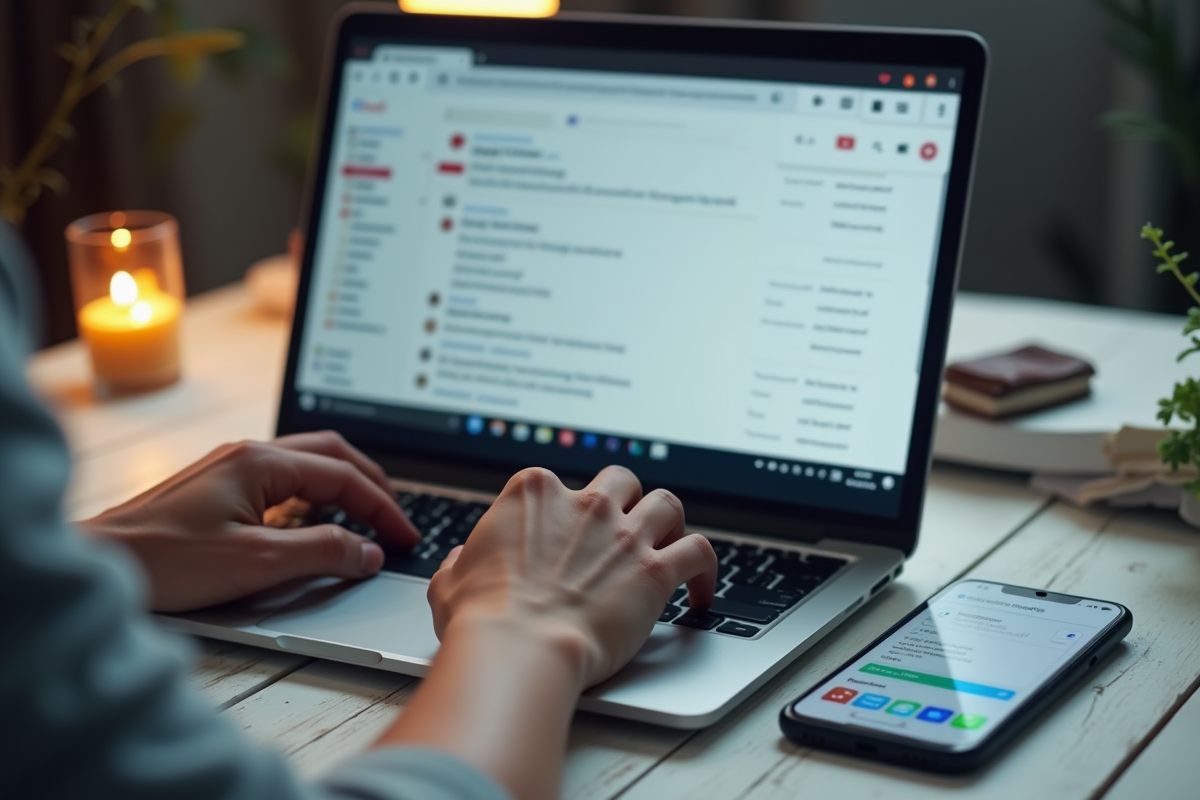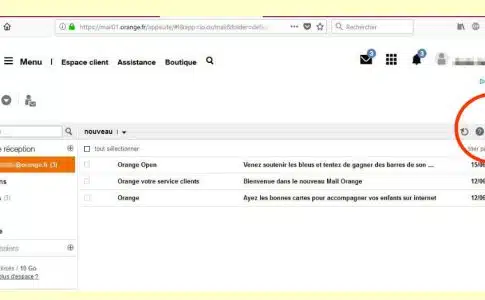Gérer un volume croissant d’emails peut vite devenir un casse-tête, surtout lorsque les pièces jointes encombrent la boîte de réception. Heureusement, il existe des astuces pour automatiser le déplacement de ces fichiers vers Google Drive, libérant ainsi de l’espace tout en facilitant l’organisation.
L’utilisation de scripts personnalisés et d’outils tiers permet d’optimiser ce processus. En quelques étapes simples, il est possible de configurer des règles qui identifieront automatiquement les pièces jointes et les transféreront vers des dossiers spécifiques sur Google Drive. Cette méthode garantit une gestion fluide et efficace tout en assurant une sauvegarde sécurisée de vos documents importants.
A lire également : Comment agrandir un fichier Excel ?
Plan de l'article
Pourquoi déplacer automatiquement les pièces jointes de Gmail vers Google Drive ?
Gmail, service de messagerie incontournable, permet de télécharger toutes les pièces jointes d’un e-mail en créant un fichier ZIP. Cette méthode manuelle peut vite devenir fastidieuse. Google Drive, service de stockage intégré avec Gmail, propose une alternative plus fluide pour sauvegarder ces fichiers. En automatisant le transfert des pièces jointes, vous bénéficiez d’une organisation optimale et d’une sauvegarde sécurisée.
Les bénéfices d’une telle automatisation
- Gain de temps : Plus besoin de télécharger manuellement chaque pièce jointe.
- Optimisation de l’espace : Libérez de l’espace sur votre boîte de réception en déplaçant les fichiers vers Google Drive.
- Accessibilité : Accédez à vos fichiers depuis n’importe quel appareil connecté à internet.
- Sécurité : Google Drive offre une sauvegarde fiable de vos documents.
La relation entre Gmail et Google Drive simplifie cette automatisation. En quelques clics, configurez des règles pour que les pièces jointes soient automatiquement transférées dans des dossiers spécifiques. Gmail propose aussi des outils comme Google Takeout pour exporter les données, y compris les pièces jointes.
A lire aussi : Logiciels bureautiques : découvrez les meilleurs outils pour améliorer votre productivité
Choisir les bons outils
Pour optimiser ce processus, des services tiers comme MultCloud, Parseur et Zapier sont essentiels. MultCloud vous permet de télécharger les pièces jointes de Gmail et de les archiver vers d’autres clouds. Parseur extrait automatiquement les informations clés des factures et les exporte vers Google Drive. Zapier, quant à lui, connecte différentes applications entre elles, facilitant ainsi le transfert des fichiers.
En intégrant ces solutions, vous transformez une tâche fastidieuse en un processus automatisé, efficace et sécurisé.
Les outils et extensions indispensables pour automatiser le transfert
Pour automatiser le transfert des pièces jointes de Gmail vers Google Drive, plusieurs outils se démarquent. Google Takeout permet d’exporter les données Gmail, y compris les pièces jointes. Une fois configuré, cet outil vous offre une sauvegarde complète et régulière de vos e-mails et de leurs pièces jointes.
MultCloud, de son côté, est une solution polyvalente. Compatible avec Gmail, il permet de télécharger toutes les pièces jointes et de les archiver vers d’autres clouds, y compris Google Drive. MultCloud se distingue par sa capacité à gérer plusieurs comptes de stockage, offrant ainsi une flexibilité inégalée.
Parseur est une autre extension précieuse. Spécialisé dans l’extraction automatique des informations clés des factures, il les exporte directement vers Google Drive. Intégré avec Zapier, il facilite la connexion entre différentes applications, optimisant ainsi le flux de travail.
Zapier est essentiel pour ceux qui cherchent à automatiser des tâches complexes. En connectant Gmail, Parseur et Google Drive, Zapier automatise le transfert des pièces jointes tout en permettant de configurer des workflows personnalisés. L’utilisation de Zapier permet de fluidifier les processus et de réduire les interventions manuelles.
- Google Takeout : exporte les données Gmail, y compris les pièces jointes.
- MultCloud : télécharge les pièces jointes de Gmail et les archive vers d’autres clouds.
- Parseur : extrait les informations clés des factures et les exporte vers Google Drive.
- Zapier : connecte Gmail, Parseur et Google Drive pour automatiser le transfert des pièces jointes.
Étapes détaillées pour configurer l’automatisation
1. Utilisation de Google Takeout
Google Takeout est un outil pratique pour exporter vos données Gmail, y compris les pièces jointes. Connectez-vous à votre compte Google, sélectionnez « Google Takeout » dans les paramètres, puis choisissez les données à inclure, notamment Gmail. Téléchargez l’archive ZIP générée et extrayez les fichiers pour les transférer vers Google Drive.
2. Mise en place de MultCloud
MultCloud permet de gérer plusieurs services de stockage. Créez un compte sur MultCloud, ajoutez vos comptes Gmail et Google Drive, puis configurez un flux de travail pour transférer automatiquement les pièces jointes de Gmail vers Google Drive. MultCloud synchronise les fichiers, garantissant une sauvegarde régulière.
3. Intégration de Parseur et Zapier
Pour une automatisation poussée, Parseur et Zapier sont essentiels. Commencez par créer un compte sur Parseur et configurez les modèles pour extraire les informations des factures reçues par e-mail. Connectez Parseur à Zapier. Sur Zapier, créez un workflow (« Zap ») en ajoutant un déclencheur pour les nouveaux e-mails dans Gmail. Ajoutez une action pour Parseur afin d’extraire les informations, puis ajoutez une dernière action pour transférer ces données vers Google Drive.
- Google Takeout : exporte les données Gmail en fichier ZIP.
- MultCloud : synchronise les pièces jointes de Gmail vers Google Drive.
- Parseur et Zapier : automatisent l’extraction et le transfert des informations des factures.
Conseils et astuces pour optimiser le processus
Utiliser des filtres de messagerie
Configurez des filtres dans Gmail pour trier automatiquement les e-mails contenant des pièces jointes spécifiques. Allez dans les paramètres de Gmail, cliquez sur « Filtres et adresses bloquées », puis créez un nouveau filtre. Par exemple, filtrez les e-mails contenant des factures ou des documents importants pour les transférer automatiquement vers Google Drive.
Automatiser le traitement des factures avec Parseur et Zapier
Pour une gestion fluide des factures, utilisez la combinaison Parseur et Zapier. Créez un modèle Parseur pour identifier les champs pertinents des factures. Connectez Parseur à Zapier pour créer un workflow automatisé qui extrait les informations des e-mails et les sauvegarde directement dans Google Drive.
Optimiser l’espace de stockage sur Google Drive
Pour éviter de saturer votre espace de stockage, utilisez des outils comme MultCloud pour transférer les fichiers non essentiels vers d’autres services de stockage. Configurez des règles de synchronisation pour archiver automatiquement les fichiers après une période spécifique.
Retour d’expérience de professionnels
Samy, créateur de contenu, utilise Parseur pour automatiser la gestion de ses factures. Il configure Parseur pour extraire les informations clés et les sauvegarder dans Google Drive. Grâce à cette automatisation, Samy gagne un temps précieux et évite les erreurs manuelles.
- Filtres Gmail : trient automatiquement les e-mails par type de pièce jointe.
- MultCloud : transfère les fichiers non essentiels vers d’autres services de stockage.
- Parseur et Zapier : automatisent le traitement et la sauvegarde des factures.